Готовые CSS шаблоны и генераторы
Готовые CSS шаблоны для сайтов в последнее время стали очень
популярными. Поставил движок — и за пару минут установил на него любой понравившийся дизайн. Это если нет желания и навыков делать дизайн для своего сайта или блога.
Если такое желание есть, то можно воспользоваться заготовками, которые сделаны в соответствии со стандартами и позволят сделать на их основе прекрасный дизайн, легкий и красивый, который будет нормально отображаться во всех браузерах. Использование готовых CSS заготовок для дизайна экономит массу времени и сил, позволяя сосредочиться на креативности и уникальности дизайна.
Кроме готовых CSS шаблонов и заготовок для дизайна, существует ряд он-лайн сервисов, которые генерируют CSS шаблоны.
Генераторы CSS шаблонов:
https://www.ibdjohn.com/csstemplate/
https://csscreator.com/?q=tools/layout
https://www.maketemplate.com/
https://www.positioniseverything. net/
net/
Готовые CSS шаблоны:
https://www.opensourcetemplates.org/
https://www.freecsstemplates.org/
https://www.ex-designz.net/
https://www.templateworld.com/ Высылают PSD на e-mail
https://www.csstemplates.net/
Приглашаю вас подписаться на мои каналы в Telegram:
@shakinru — продвижение в рунете.
@burzhunet — англоязычное SEO.
Заготовки для CSS дизайна:
https://www.intensivstation.ch/en/templates/
https://www.free-css-templates.com/
https://www.designshack.co.uk/
https://blog.html.it/layoutgala/
https://www.sixshootermedia.com/free-templates/
https://maxdesign.com.au/
Готовые CSS шаблоны для блогов
CSS дизайны для блогов на сервисе Blogspot. com:
com:
https://blogger-templates.blogspot.com/
https://finalsense.com/services/blogs_templates.html
https://blogspottemplates.blogspot.com/
https://freetemplates.blogspot.com/
CSS шаблоны для блогов на движке Movable Type:
https://www.blogfashions.com/
CSS шаблоны для блогов на движке Textpattern:
https://www.textplates.com/templates
https://textgarden.org/
https://txp-templates.com/
Вспомогательные CSS генераторы для веб-дизайна
CSS генератор оформления текста:
https://www.somacon.com/p334.php
CSS генераторы круглых углов:
https://www.neuroticweb.com/
https://wigflip.com/cornershop/
CSS генератор полосы прокрутки браузера:
https://www.iconico.com/CSSScrollbar/ Не работает в Firefox
Глобатор
P.S. Cегодняшний постскриптум — рисуем Nintendo Mii.
Подпишитесь на рассылку блога с полезными материалами по SEO
Категория: CSS Теги: CSS
Почему сайт не реагирует на изменение style.
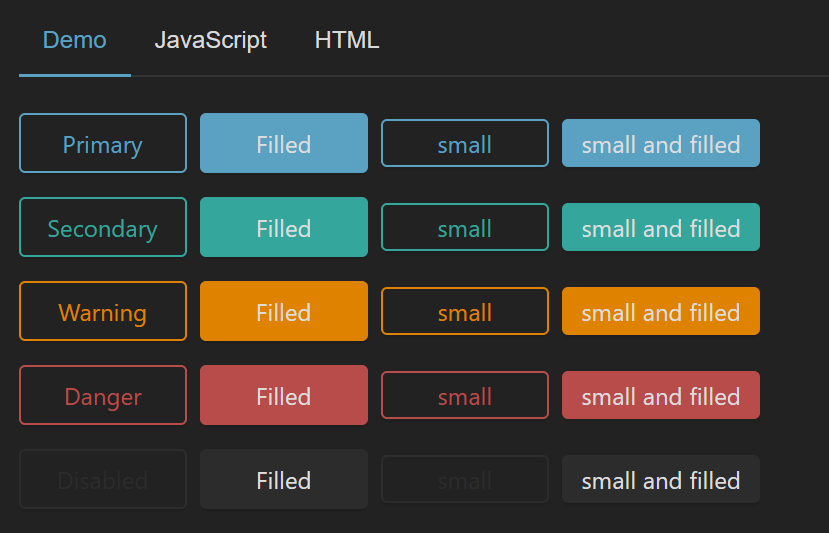 css? – Вопросы Timeweb Community Шептюк Яна Сергеевна
css? – Вопросы Timeweb Community Шептюк Яна Сергеевна8197
6 ответов
Добрый день!
Сайтостроитель-самоучка очень нуждается в совете.
У меня немного нестандартный сайт — не на движке, а просто набор файлов-блокнотов с html и css кодом. Появилась проблема: после заказа формы обратной связи сайт перестал реагировать на изменения в файле стилей stile.css. Обновление страницы F5, открытие в другом браузере, полная очистка кэша — не помогают. Изменения могут проявиться через несколько дней (или не проявиться вовсе) или проявляются, если я меняю имя файла стилей (сейчас, например, он называется ddd.css) и одновременно меняю это же имя в каждом html-файле. Это, как понимаете, мега неудобно из-за большого кол-ва страниц, тем более, когда надо внести много изменений.
Догадываюсь, что проблема в том, что в файле стилей к новой форме обратной связи есть что-то, что мешает, но так как я не имею большого опыта, а этот файл написан не мной и выглядит для меня немного странно, сама разобраться в какой же строчке проблема не могу(( Причем не проявляются изменения любого рода: фон, шрифт, размеры, расположение.
HTML/CSS
Похожие вопросы
Erik Artsruni567
Сайт не работает на хостинге
Здравствуйте у меня такая проблема я пишу простой сайт html/css и запускаю на ПК все идеально работает без хоста кидаю на хост и получеатся вот это вот все файлы сайта — тык Помогите пожайлуста P.S. сайт на армянском так что не обрашайте внимание…
689
Какой путь у файлов на хостинге?
Залил сайт на хостинг timeweb, но разметка вся исчезла.
Разработка
1 ответ Алфёров Вадим720
Как загрузить сайт на поддомен?
Всем привет, у меня такая ситуация, есть сверстанные сайты которые нужно залить на хостинг, я слышал что можно создать поддомены и залить на них сайты, мол так гараздо выгоднее нежели платить за каждый сайт отдельно, подскажите пожалуйста можно ли так…
Домены
1 ответКак оформить свой сайт с помощью CSS | Кэтрин Ходж
Изучите основы CSS за 5 минут
Опубликовано в·
Чтение через 6 мин.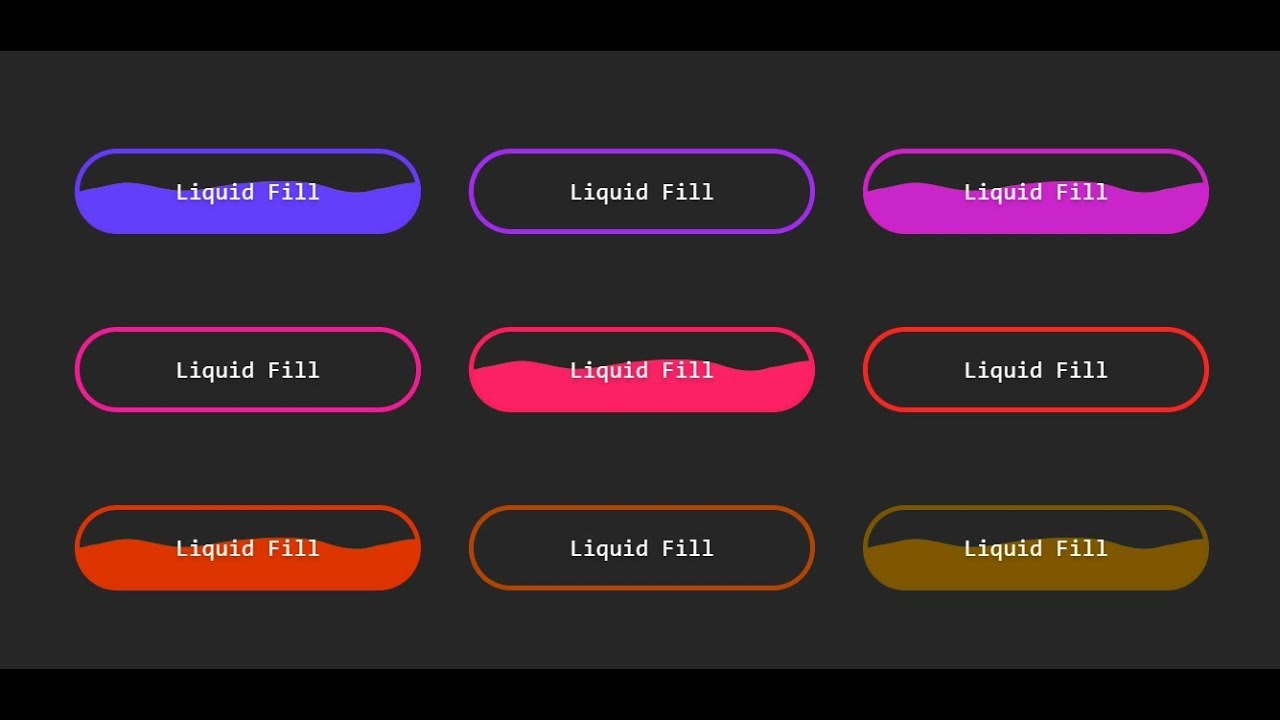
·
15 июня 2017 г.Читать статью или посмотрите видео!
Давайте напишем CSS. CSS расшифровывается как каскадные таблицы стилей и стилизует наш скелетный HTML-код. Опираясь на наш прошлый проект, мы создадим файл main.css, в котором будет храниться весь наш код стилей.
В нашем предыдущем HTML-коде был тег h4 с текстом «синий». Что, если бы мы могли сделать текст синим? Ну, мы можем с CSS. В нашем main.css мы выберем все элементы h4 на HTML-странице и установим их свойство цвета равным значению синему.
Это пока ничего не даст, потому что мы еще не связали наш main.css с нашей страницей index.html. Чтобы связать его, мы перейдем к нашему index.html и напишем тег ссылки .
Если мы откроем веб-страницу, текст h4 должен быть синим. Если ваш текст не синий, убедитесь, что вы сохранили оба файла и они оба находятся на одном уровне в вашей папке.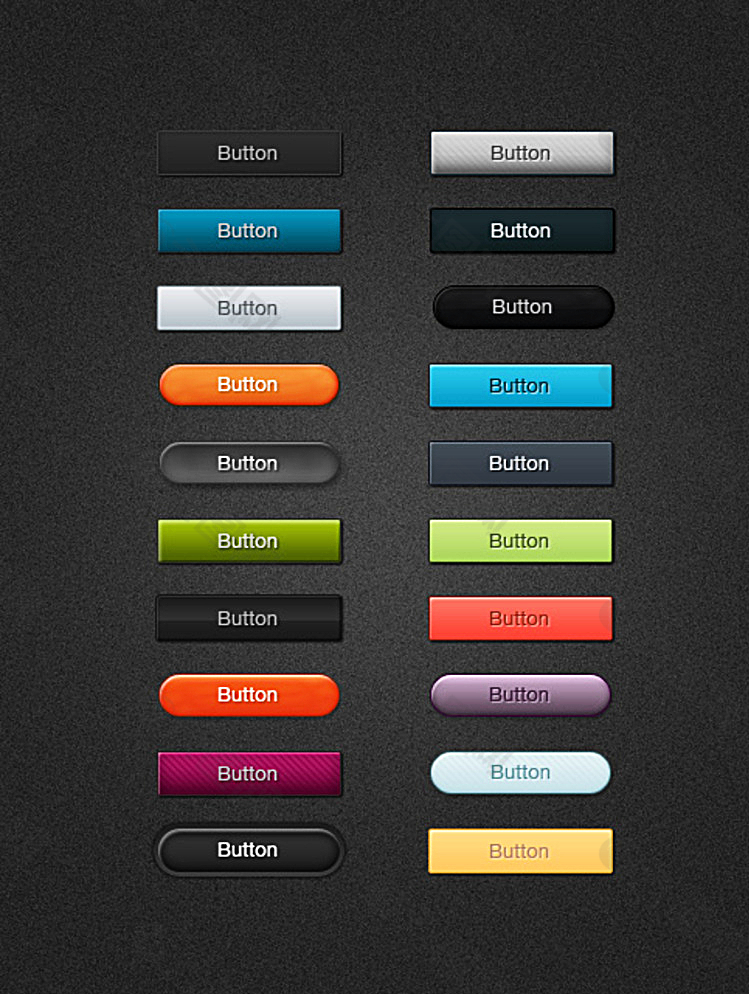 Кроме того, убедитесь, что вы правильно написали main.css в теге ссылки внутри вашего index.html.
Кроме того, убедитесь, что вы правильно написали main.css в теге ссылки внутри вашего index.html.
Вот этот цвет мне не очень нравится. Я бы хотел более темно-синий оттенок. Как это сделать? Ну у нас есть Google . Я люблю Google. Мы можем погуглить «rgb темно-синий» и поискать подсказки, как это сделать.
Мы нажмем первую ссылку и теперь у нас есть куча вариантов цветов. Прокрутив вниз, мне очень нравится этот темно-синий цвет.
У нас есть два разных способа поместить этот флот в мой код. Я могу использовать шестнадцатеричный код или значение RGB 9.0018 . Шестнадцатеричный код темно-синего цвета — #000080, а значение RGB — rgb (0, 0, 128). RGB означает красный, зеленый, синий, и он позволяет нам узнать, сколько красного, зеленого и синего содержится в цвете. Итак, для темно-синего цвета есть 0 красных, 0 зеленых и 128 синих. Для сравнения: белый — это rgb(255, 255, 255), а черный — это rgb(0, 0, 0). В нашем main.css мы будем использовать значение RGB и изменим значение свойства цвета с синего на rgb(0, 0, 128).
При обновлении страницы текст тега h4 должен быть темно-синего цвета.
А что, если мы хотим, чтобы текст в теге h4 и абзаце были выделены курсивом? Мы можем сгруппировать их с чем-то, что называется div . Div похож на контейнер, который может содержать множество других элементов HTML.
Чтобы сделать текст внутри div курсивом, мы должны выбрать div в CSS и установить свойство для выделения текста курсивом. Прямо сейчас мы не можем выбрать div, потому что у него нет имени. Мы можем добавить имя, добавив атрибут класса в div и присвоив ему значение курсивом.
Подробнее о том, что означает класс , мы поговорим чуть позже, но мы можем выбрать этот div в CSS, используя курсив для имени класса. Затем мы можем получить доступ к его свойству стиля шрифта и установить для него курсив.
Обратите внимание, чтобы выбрать div, мы ставим точку перед именем класса, но когда мы выбираем другие элементы HTML, у нас нет точки. Это важно помнить при кодировании веб-страниц. Теперь еще одна вещь, которую мы можем выбрать в CSS, — это id . Только что мы выбрали класс. Однако при использовании идентификатора только один div может использовать данное имя идентификатора, тогда как несколько div могут использовать одно и то же имя класса. Все это будет иметь больше смысла через минуту. Возвращаясь к нашему коду, мы можем добавить еще один div с названием класса, выделенным курсивом. Внутри этого второго блока мы добавим список неупорядоченных маркированных элементов с ul тег , а затем добавьте два элемента списка с тегом li.
Это важно помнить при кодировании веб-страниц. Теперь еще одна вещь, которую мы можем выбрать в CSS, — это id . Только что мы выбрали класс. Однако при использовании идентификатора только один div может использовать данное имя идентификатора, тогда как несколько div могут использовать одно и то же имя класса. Все это будет иметь больше смысла через минуту. Возвращаясь к нашему коду, мы можем добавить еще один div с названием класса, выделенным курсивом. Внутри этого второго блока мы добавим список неупорядоченных маркированных элементов с ul тег , а затем добавьте два элемента списка с тегом li.
Мы могли бы также создать упорядоченный список, используя тег ol вместо тега ul. Это создало бы нумерованный список VS маркированный список. С этим кодом выше наша веб-страница должна иметь маркированный список с двумя элементами, выделенными курсивом.
Выше мы дважды используем наш курсивный класс — однако нам разрешено использовать идентификатор только один раз.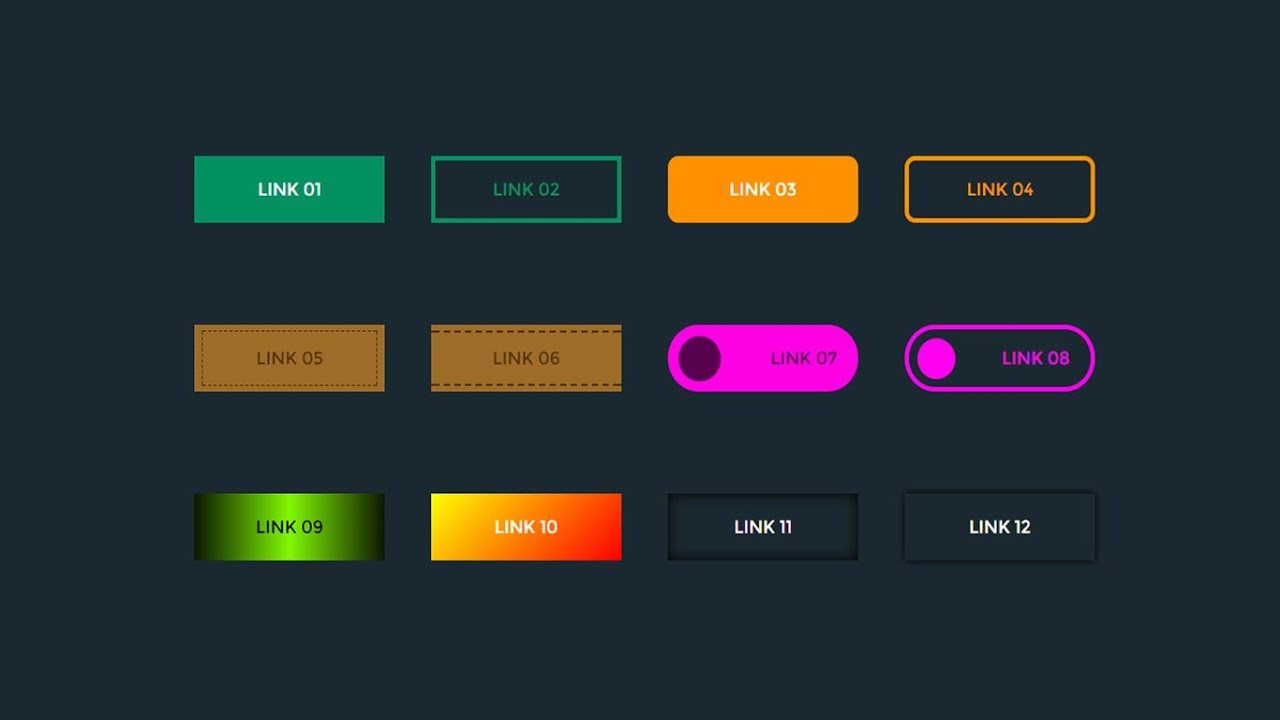 В нашем HTML-коде мы создадим новый div и добавим атрибут id 9.0018 со значением жирным шрифтом. Затем мы выберем его в нашем CSS с хэштегом жирным шрифтом (#bold) и установим свойство font-weight полужирным. Обратите внимание, поскольку мы выбираем идентификатор (вместо класса или элемента HTML), мы используем хэштег перед именем идентификатора.
В нашем HTML-коде мы создадим новый div и добавим атрибут id 9.0018 со значением жирным шрифтом. Затем мы выберем его в нашем CSS с хэштегом жирным шрифтом (#bold) и установим свойство font-weight полужирным. Обратите внимание, поскольку мы выбираем идентификатор (вместо класса или элемента HTML), мы используем хэштег перед именем идентификатора.
Продолжая этот код, мы могли бы указать другие атрибуты идентификатора div, но они не могли бы иметь значение «жирный», поскольку мы уже использовали этот уникальный идентификатор. Если бы мы хотели, чтобы другие элементы div имели идентификатор «полужирный», то нам нужно было бы создать класс со значением «полужирный» вместо идентификатора. Теперь давайте обновим и посмотрим на результаты.
Это не все свойства, с которыми можно возиться, но они являются одними из основных. Чтобы узнать больше, например, об изменении фона, посетите w3schools или просто погуглите. Вы можете быть удивлены тем, что вы можете найти самостоятельно. Теперь потребовалось бы так много времени, чтобы получить все именно так, как мы хотели, если бы мы сами писали каждую строку CSS. Есть ли способ проще? Да — подумайте о Bootstrap! Bootstrap — это фреймворк, который значительно упрощает стилизацию и форматирование, если вы просто хотите быстро написать код для веб-сайта. Об этом будет пост на следующей неделе. Тогда увидимся.
Теперь потребовалось бы так много времени, чтобы получить все именно так, как мы хотели, если бы мы сами писали каждую строку CSS. Есть ли способ проще? Да — подумайте о Bootstrap! Bootstrap — это фреймворк, который значительно упрощает стилизацию и форматирование, если вы просто хотите быстро написать код для веб-сайта. Об этом будет пост на следующей неделе. Тогда увидимся.
Следует помнить:
- Первый элемент в неупорядоченном списке
- Второй элемент в неупорядоченном списке
- Третий элемент в ненумерованном списке
htmlElement
.className
#idName
h4 {
color: red;
стиль шрифта: курсив;
вес шрифта: полужирный;
}
Плюс еще немного:
Нажмите здесь, чтобы перейти вниз по странице
body {
background-color: black;
}
img {
top-margin: 10px;
правое поле: 20px;
нижнее поле: 10 пикселей;
левое поле: 20 пикселей;
}
img {
margin: 10px;
}
p {
text-transform: uppercase;
}
Код из этого сообщения в блоге
Расширенное оформление веб-страниц с помощью CSS (бесплатное руководство)
💬 «Мышление роста: вера в то, что вы способны чему-то научиться на практике».

Введение
Добро пожаловать на четвертый день краткого курса веб-разработки. Найдите минутку, чтобы оценить тот факт, что всего за три дня вы так много узнали о сети. Вы перешли от чтения о сырых ингредиентах для создания веб-сайта, таких как HTML и CSS, к фактическому использованию некоторых из них на своем первом веб-сайте. Вы также ознакомились с некоторыми передовыми методами работы с HTML и CSS, а затем узнали об адаптивном веб-дизайне.
Следующие два дня будут в равной степени заполнены новыми уроками веб-разработки: немного продвинутого CSS, а затем знакомство с последним столпом Интернета, JavaScript.
Сегодня все о цветах, стилях и анимации. К концу дня наш сайт засияет яркими красками!
Что мы будем делать сегодня?
- Заменить изображения-заполнители проекта собственными
- Установить пользовательские шрифты на нашей странице
- Добавьте больше стилей в нижний колонтитул, чтобы он выглядел красиво
- Научитесь изменять цвет фона нашей страницы
- Измените цвета шрифта на нашей странице
Как видите, у нас много работы.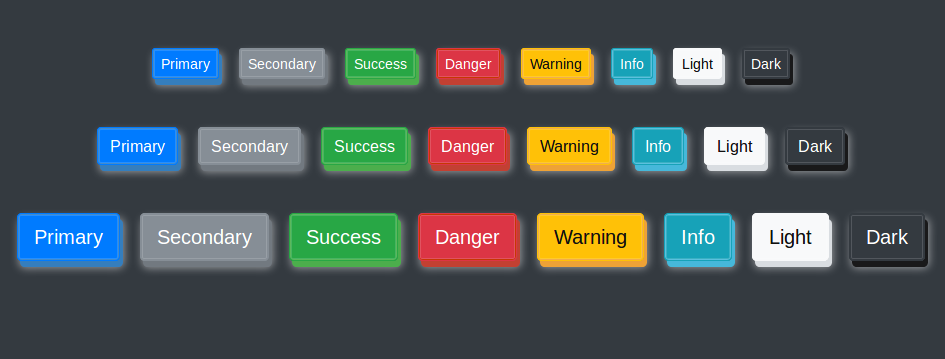 Давайте погрузимся прямо в!
Давайте погрузимся прямо в!
1. Подготовка папки «images»
В общем, всякий раз, когда мы работаем с изображениями на веб-странице (что почти всегда), мы стараемся разделить файлы по их типам. Таким образом, все изображения помещаются в одну папку, файлы CSS помещаются в другую папку и так далее. Поскольку у нас был только один файл CSS, мы не помещали его в отдельную папку. Но в следующем разделе мы будем работать с несколькими изображениями. Чтобы не загромождать наш рабочий каталог (так называется папка, в которой находится наш файл index.html), мы создадим новую папку с именем «images» для хранения всех наших изображений.
В эту папку «images» вам нужно добавить несколько изображений, которые мы будем использовать в этом курсе. Мы предоставим вам изображения, так как проще не иметь дело с проблемами размера изображения и соотношения сторон, но вы всегда можете поэкспериментировать со своими собственными изображениями позже. Все наши изображения взяты с Unsplash, сайта бесплатных стоковых изображений для использования в таких проектах, как наш.
Итак, первый шаг — создать папку с именем images в редакторе Sublime внутри папки нашего портфолио .
После этого загрузите zip-файл по этой ссылке и распакуйте его в только что созданную папку. Как только это будет сделано, вот как это должно выглядеть в Sublime.
Теперь мы готовы начать использовать наши изображения. Во-первых, мы заменим изображение профиля. В нашем HTML-файле мы заменим эту строку в разделе введения:
на эту:
Обратите внимание, что атрибут src изменился. По сути, мы говорим браузеру выбрать изображение, хранящееся локально (поэтому нет https:// ) и отобразить его. Давайте перезагрузим браузер и посмотрим, как это выглядит!
Посмотреть изменения кода на GitHub >
Неплохо, но, возможно, немного простовато, как квадратное изображение. Давайте сделаем его круглым и добавим тени. Добавьте класс с именем `profile-picture` к тому же тегу изображения в вашем HTML-файле, а затем выберите его в CSS, например:
CSS
Уууууууууууууууу, это очень много.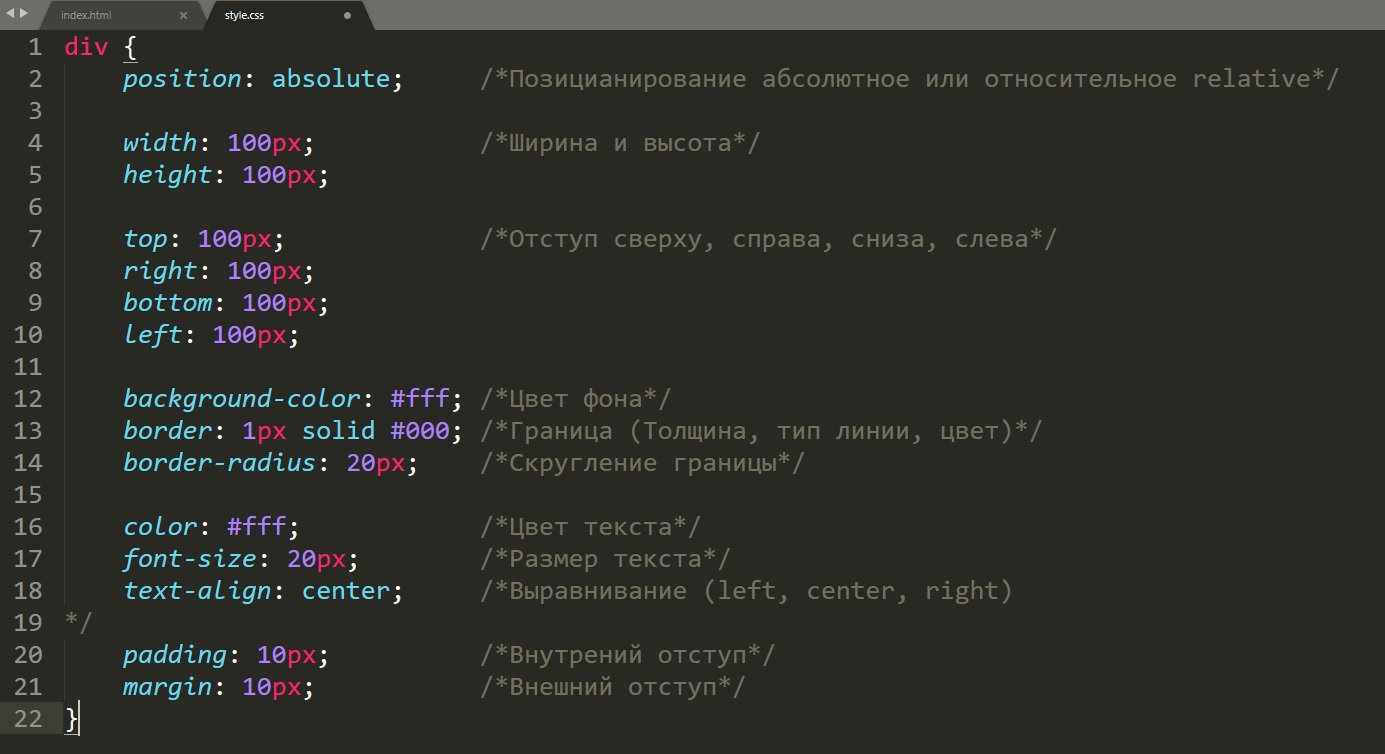
- border-radius превращает квадратное изображение в круг. Управляя размером радиуса границы, мы можем получить что угодно, от красивого прямоугольника со скругленными углами до круга. Попробуйте установить другой процент и посмотреть, что произойдет.
- box-shadow добавляет приятные тени к элементу HTML. Значение этого свойства лучше всего описано на этой странице Mozilla Dev Docs.
- transition
- .
 profile-picture:hover { .. } устанавливает свойства CSS для элемента, когда мы наводим на него указатель мыши (или касаемся его на смартфонах и других устройствах с сенсорным экраном). Здесь мы просто увеличиваем размер тени, чтобы она реагировала на наш жест.
profile-picture:hover { .. } устанавливает свойства CSS для элемента, когда мы наводим на него указатель мыши (или касаемся его на смартфонах и других устройствах с сенсорным экраном). Здесь мы просто увеличиваем размер тени, чтобы она реагировала на наш жест.
Обновите браузер и обратите внимание на тень. Теперь наведите указатель мыши на изображение и посмотрите, как меняется тень, создавая иллюзию того, что изображение поднимается с холста. Красиво, не правда ли?
Посмотреть изменения кода на GitHub >
Давайте теперь перейдем к шрифтам и посмотрим, какую разницу мы можем добиться, добавив собственный шрифт (или шрифты) на нашу страницу.
2. Замена изображений-заполнителей проекта нашими собственными
Давайте также заменим изображения в разделе проекта нашими собственными изображениями. В папке, которую вы загрузили ранее сегодня, есть четыре изображения с именами от project-1.jpg до project-4.jpg. Мы заменим изображения-заполнители каждым из них.
HTML
Теперь у вас должно появиться более красочное изображение. В будущем эти изображения могут быть заменены реальными портфолио проектами, над которыми вы работаете!
Посмотреть изменения кода на GitHub >
Дополнительное задание: добавление эффектов к изображениям
Если вы уверены в том, что мы уже узнали, вы можете попробовать добавить к своим изображениям еще больше крутых эффектов. . Давайте добавим закругленные углы, эффекты при наведении и текст при наведении. Мы уже делали что-то подобное для аватарки парой разделов выше, так что здесь не все ново.
По сути, вот что мы делаем. Мы придадим изображениям закругленные углы. Затем мы добавим им тень и более глубокую тень при наведении. Пока что это именно то, что мы сделали для изображения профиля. Но теперь мы добавим каждое изображение в
В качестве бонуса добавим к изображению небольшой фильтр яркости, чтобы текст был читабельным, и переход, чтобы сделать все немного плавнее.
Посмотреть изменения кода на GitHub >
Выглядит здорово, не правда ли? Вот краткое объяснение новых используемых свойств CSS:
- . видимость: [видимый/скрытый] показывает или скрывает элемент
- position: [относительная/абсолютная] position: absolute позиционирует элемент относительно родителя с position: relative . То есть родитель с позицией : относительная становится точкой отсчета, а дочерний элемент с position: absolute можно расположить относительно этого родителя, как мы это сделали, расположив h5 так, чтобы он был на 50% сверху и на 50% слева, по сути центрируя его внутри родителя, а именно. . проект-образ-оболочка класс. Подробнее читайте здесь https://developer.mozilla.org/en-US/docs/Web/CSS/position
- Преобразование : translate(X, Y) перемещает элемент на X процентов по оси X и на Y процентов по оси Y.
 Это полезно при центрировании дочернего элемента внутри родительского.
Это полезно при центрировании дочернего элемента внутри родительского. - z-index относится к порядку наложения. Если два элемента накладываются друг на друга, элемент с более высоким z-индексом появится поверх элемента с более низким z-индексом.
- Фильтр : яркость (0,75) создает фильтр яркости и уменьшает яркость до 75%, когда это свойство активно.
Вы найдете код для изменений кода в коммите, указанном выше.
3. Настройка пользовательских шрифтов
Шрифт определяет стиль отображения текста. Мы, веб-разработчики, любим делать красивые веб-сайты, и иногда нам нужно использовать шрифт (то есть стиль текста), который не предоставляется нам браузером напрямую (браузеры предоставляют нам некоторые шрифты из коробки). Это не проблема, потому что CSS позволяет нам загружать и использовать любой пользовательский шрифт, который мы хотим использовать.
Для этого курса мы выбрали для вас два красивых шрифта.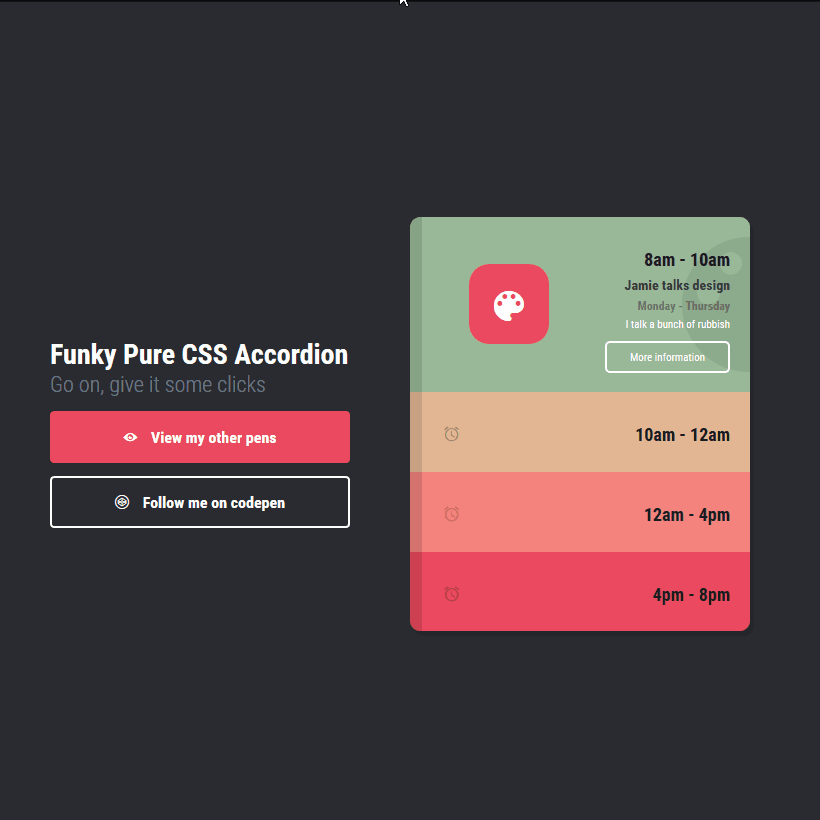 Для заголовков и заголовков мы будем использовать Roboto Mono , а для основного текста — Noto Sans . Преимущество обоих этих шрифтов в том, что они бесплатны для использования и доступны для загрузки по адресу https://fonts.google.com/. Чтобы использовать их, мы просто вставим эту строку в раздел
Для заголовков и заголовков мы будем использовать Roboto Mono , а для основного текста — Noto Sans . Преимущество обоих этих шрифтов в том, что они бесплатны для использования и доступны для загрузки по адресу https://fonts.google.com/. Чтобы использовать их, мы просто вставим эту строку в раздел
Посмотреть изменения кода на GitHub >
Мы будем использовать свойство font-family для элемента, который мы хотим стилизовать в этом определенный шрифт и добавьте значение «Roboto Mono» или «Noto Sans».
Для быстрого старта мы сделаем шрифт основного текста по умолчанию Noto Sans и шрифт заголовка по умолчанию Roboto Mono:
CSS
Обновите страницу и обратите внимание на разницу в стилях шрифтов! Вот как мы добавляем и используем пользовательские шрифты.
Посмотреть изменения кода на GitHub >
Теперь, когда мы позаботились о разделах введения и портфолио, давайте сосредоточимся на нижнем колонтитуле. Давайте разобьем форму в нижнем колонтитуле, чтобы каждая метка ввода и поле ввода отображались на отдельной строке. Это делает его немного чище.
Давайте разобьем форму в нижнем колонтитуле, чтобы каждая метка ввода и поле ввода отображались на отдельной строке. Это делает его немного чище.
Просмотр изменений кода на GitHub >
Обратите внимание на различные варианты CSS, которые мы используем: для ввода формы, для выбора полей ввода, которые находятся внутри формы, и для ввода формы[type=”submit”] для выбора полей ввода внутри формы, у которых атрибут типа установлен на «отправить» (это кнопка отправки внизу). Как мы обсуждали в День 3, вы действительно можете смешивать и сочетать селекторы CSS в соответствии с вариантом использования!
5. Изменение цвета фона страницы
Теперь, когда мы позаботились о некоторых мелких деталях, давайте немного уменьшим масштаб и посмотрим, сможем ли мы внести какие-либо изменения на уровне всей страницы, которые еще больше улучшат эстетику нашей веб-страницы. Прежде всего, давайте установим приятный успокаивающий цвет фона для нашей страницы и добавим физическое разделение между разделами нашей веб-страницы.
HTML-элемент
, h-r для горизонтального правила , идеально подходит для визуального разделения разделов страницы. Добавление поля также помогает создать визуальное разделение. Для цвета фона мы используем оттенок синего, близкий к небесно-голубому. Синий обычно выбирают веб-дизайнеры, и вы увидите, что он используется намного чаще, чем другие цвета (см. Facebook, Twitter, Linkedin и т. д.).
CSS
Мы также стилизуем элемент
, используя свойство background-image: linear-gradient() CSS. Мы передаем этой функции четыре значения: направление, начальный, средний и конечный цвет (и непрозрачность). Он начинается с 0% непрозрачности (прозрачность), доходит до 75% в середине и возвращается к 0% к концу. Другая интересная функция здесь — rgba(red, green, blue, alpha) , где red, green и blue — интенсивность цвета (то есть темнота. Так что 0 — это отсутствие цвета), а alpha — это установщик прозрачности/непрозрачности.

Обратитесь к приведенному выше коммиту и проверьте, где мы добавили
(разделители горизонтальных правил). Также обратите внимание на то, как структурирован код CSS. После внесения изменений у вас должны появиться интервалы и горизонтальные разделители, как на наших изображениях.
6. Изменение цвета шрифта
Хотя в Интернете по умолчанию используется черный цвет шрифта, немного другой оттенок не помешает. Однако важно помнить, что как веб-разработчики мы должны убедиться, что контраст между текстом и цветом фона сохраняется, чтобы обеспечить удобочитаемость и доступность.
CSS
Посмотреть изменения кода на GitHub >
Откройте коммит и проверьте, как мы внесли изменения. Мы установили цвет шрифта #001f3f, темно-синий. Вы заметили, что текст стал немного легче для глаз? Вот что делает для нас небольшая настройка цвета!
😎Совет : ознакомьтесь с палитрой цветов от Google здесь https://www.google. com/search?q=color+picker и поэкспериментируйте с ней, чтобы понять, как работают шестнадцатеричные коды цветов.
com/search?q=color+picker и поэкспериментируйте с ней, чтобы понять, как работают шестнадцатеричные коды цветов.
Резюме
Было много CSS и головокружения, но посмотрите, с чего мы начали и где мы находимся прямо сейчас! Это сила нескольких строк CSS. Мы предлагаем вам просмотреть материал курса еще раз, возможно, через пару часов, и посмотреть, было ли что-то, что вы не поняли в первый раз, но теперь поняли. Мы считаем, что вы можете извлечь больше из курса, чем больше вы будете знакомиться с материалом курса.
🧐Ежедневное испытание
Мы прошли долгий путь с тех пор, как начали сегодня с этой бесцветной черно-белой страницы. Но вы можете сделать гораздо больше на этой странице, зная, что у вас уже есть! В сегодняшней задаче попробуйте следующее:
- Измените цвет кнопки «Отправить» на тот, который соответствует общей теме страницы (здесь вам нужно будет использовать свойство CSS background-color )
Методом проб и ошибок найдите другую цветовую комбинацию для фона корпуса и цвета шрифта по умолчанию, которая выглядит красиво (вы можете обратиться к этому веб-сайту за вдохновением).


 profile-picture:hover { .. } устанавливает свойства CSS для элемента, когда мы наводим на него указатель мыши (или касаемся его на смартфонах и других устройствах с сенсорным экраном). Здесь мы просто увеличиваем размер тени, чтобы она реагировала на наш жест.
profile-picture:hover { .. } устанавливает свойства CSS для элемента, когда мы наводим на него указатель мыши (или касаемся его на смартфонах и других устройствах с сенсорным экраном). Здесь мы просто увеличиваем размер тени, чтобы она реагировала на наш жест. Это полезно при центрировании дочернего элемента внутри родительского.
Это полезно при центрировании дочернего элемента внутри родительского.